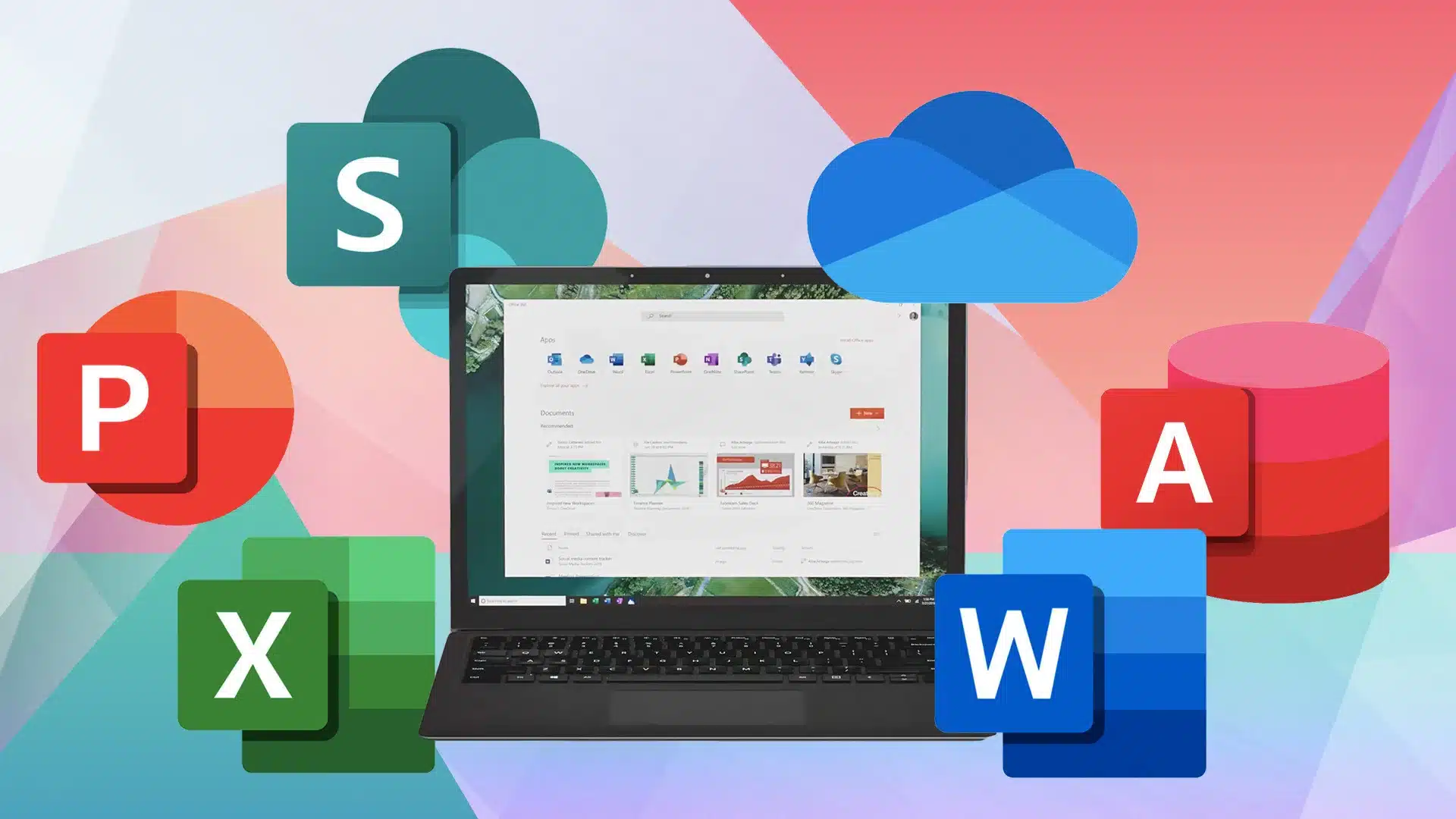Comment réparer Microsoft Office ?
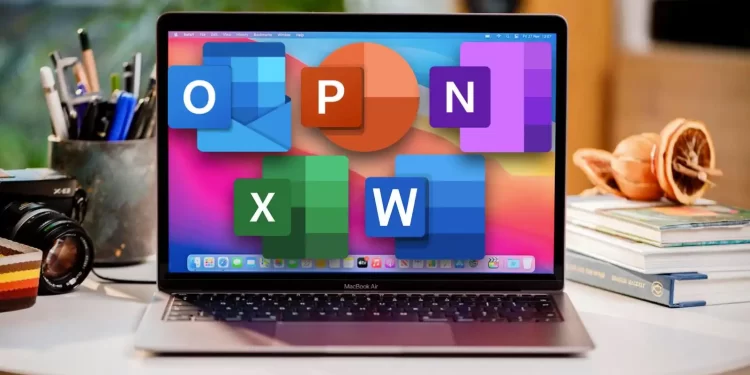
Il est possible que Microsoft Office ne se comporte plus normalement. Cela peut être dû à un dysfonctionnement. Si vous vous retrouvez dans le cas, vous pouvez garder votre calme. Comment réparer Microsoft Office ? Cet article va vous montrer comment réparer votre suite bureautique office.
Plan de l'article
Microsoft Office : que s’est-elle ?
De nos jours, pour réussir dans le monde des affaires, vous devez maîtriser Microsoft Office. C’est un logiciel utilisé par les entreprises du monde entier pour créer des documents. De même que des feuilles de calcul et des présentations.
A lire également : Quel est le meilleur logiciel de messagerie ?
Microsoft Office est une vraie compétence pour quiconque souhaite travailler dans un environnement personnel et d’entreprise. A savoir qu’il existe une multitude de logiciels dédiés à cette création. Par ailleurs, il rencontre bien souvent de problèmes dont les solutions ci-dessous permettent de les résoudre.
Réparer Office à partir du panneau de configuration
La réparation de Microsoft Office peut se faire dans le panneau de configuration. Il faut au préalable savoir que Windows détient des outils automatiques de réparation. Pour le savoir, ouvrez Word ou tout autre programme Office et accédez à Compte Office.
A voir aussi : Comment installer un nouveau clavier sans fil ?
Avant de l’accéder, vous devrez vérifier si votre installation est Click-to-Run ou MSI dans les option de mise à jour. Maintenant que vous en savez, notez le résultat et fermez l’office. L’étape suivante consiste à taper Programmes et fonctionnalités dans la barre de recherche pour accéder au panneau de configuration. Recherchez Office dans la liste des programmes, cliquez dessus avec le bouton droit de la souris et sélectionnez Changement.
Cette méthode varie selon que votre installation est: basée sur Démarrer en un clic ou MSI. Que cela soit l’un ou l’autre, cliquez pour exécuter et sélectionner réparation en ligne. La réparation en ligne est plus rapide, mais moins approfondie. Si c’est spécifiquement basé sur MSI, sélectionnez toujours réparation en ligne puis cliquez sur Continuer. Et vous verrez votre office se réparer.
Manipulation de l’assistant de support et de récupération Microsoft
L’assistant de support et de récupération font aussi partie des moyens dont on peut se servir pour réparer Microsoft Office. Le personnel de support Microsoft s’en sert souvent pour guider les utilisateurs à travers les processus de récupération. Mais, il faut noter que c’est un simple processus. Tout d’abord, téléchargez l’utilitaire via le Centre de support Outlook. Une fois cela, vous pouvez utiliser le package pour résoudre toutes sortes de problèmes avec votre Office.
Il se concentre particulièrement sur les problèmes liés au client de messagerie Outlook office. L’étape après téléchargement consiste à vous connecter à votre compte Office 365. À l’aide du lien dans le coin supérieur droit de la fenêtre. Ainsi, une fois le lien accédé, suivez les instructions pour résoudre votre problème office. Une fois fait, choisissez Configuration du bureau dans la liste des options et l’automatisation suivra.
Réparer Office à l’aide de l’outil de diagnostic de Microsoft
L’outil de diagnostic de Microsoft ou l’assistant de support et récupération Microsoft peut aider à résoudre les problèmes avec Office. Cet outil gratuit est conçu pour réparer les fichiers corrompus ou manquants. Il peut aussi vous aider à retrouver des mises à jour perdues, installer des mises à jour importantes, restaurer le registre système, etc.
Téléchargez et installez l’outil de diagnostic de Microsoft depuis le site Web officiel.
Choisissez la catégorie qui correspond le mieux au problème que vous rencontrez (par exemple, ‘Office’ si c’est un problème lié aux logiciels Office).
Sélectionnez ensuite le type d’action que vous souhaitez effectuer : diagnostiquer et réparer ou détecter uniquement.
Suivez attentivement les instructions affichées par l’application pour résoudre chaque problème détecté.
Il faut noter que certains problèmes peuvent nécessiter une désinstallation complète d’un programme Office avant de pouvoir être résolus par cet outil. Si cela est nécessaire, assurez-vous d’avoir sauvegardé tous vos fichiers importants dans un emplacement sûr avant de procéder à la désinstallation.
Gardez toujours votre version d’Office mise à jour pour éviter tout conflit potentiel avec votre système d’exploitation ou vos autres programmes. Les mises à jour apportent souvent des corrections de bogues et des améliorations de sécurité importantes qui peuvent aider à prévenir les futurs problèmes liés aux logiciels Office.
Comment réinstaller Office à partir de votre compte Microsoft
Si l’outil de diagnostic de Microsoft ne parvient pas à résoudre les problèmes avec Office, vous pouvez envisager de réinstaller le logiciel. La réinstallation doit être considérée comme une solution ultime car elle peut entraîner la perte de toutes vos données et paramètres Office existants.
Accédez au site Web officiel pour télécharger la dernière version d’Office. Si vous avez acheté un abonnement Microsoft 365 sur votre compte Microsoft, il devrait s’afficher automatiquement sous ‘Installations’ ou ‘Logiciels’.
Suivez attentivement chaque étape du processus d’installation guidée, qui peut varier légèrement en fonction des versions spécifiques du logiciel Office. Vous devrez aussi entrer votre clé de produit si nécessaire. À ce stade, assurez-vous que vous disposez aussi des informations d’identification appropriées nécessaires pour associer cette nouvelle installation à votre compte Microsoft existant afin de garantir une activation réussie.
Après avoir terminé tous les paramètres personnalisés qui peuvent inclure choisir les types d’applications Office à installer ainsi que les paramètres de langue et de localisation, cliquez sur le bouton ‘Installer’.
La réinstallation prendra un certain temps en fonction de la vitesse du processeur de votre ordinateur. Une fois l’installation terminée, vous pourrez redémarrer votre système. Assurez-vous aussi de sauvegarder toutes vos données importantes avant la réinstallation.
En suivant ces étapes simples, vous pouvez facilement réinstaller Microsoft Office pour résoudre tout problème lié au logiciel. Vous devez effectuer les mises à jour et les installations afin d’éviter tout conflit potentiel avec votre système ou vos autres programmes.